회사에서 쓰고 있는 노트북이 충전이 안돼서 인터넷으로 찾아보다가 배터리가 방전이어서 배터리를 교체해야 된다고 합니다. ( 콘센트 바꺼보라고 했는데 안됨.. )
let's go
일단 노트북 배터리를 자체로 교체하려면 모델명을 알아야 합니다.
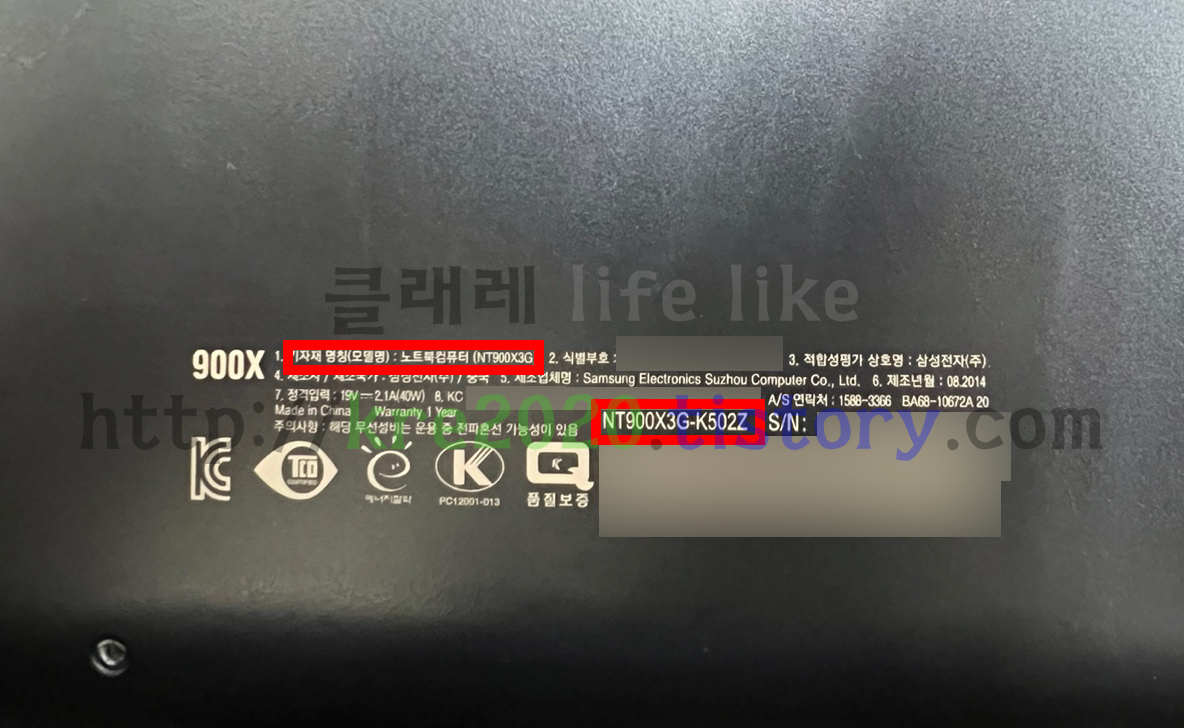
저의 노트북은 NT900X3G입니다.
( 정확히는 NT900X3G-K052Z )
노트북 배터리를 교체해야 되는 증상 ↓↓
노트북 전원연결을 하고, 켰을 때 증상입니다. ↑↑
위 영상과 같이 전원어댑터를 연결했음에도 불구하고, 계속 빨간불과 녹색불이 깜빡깜빡합니다.
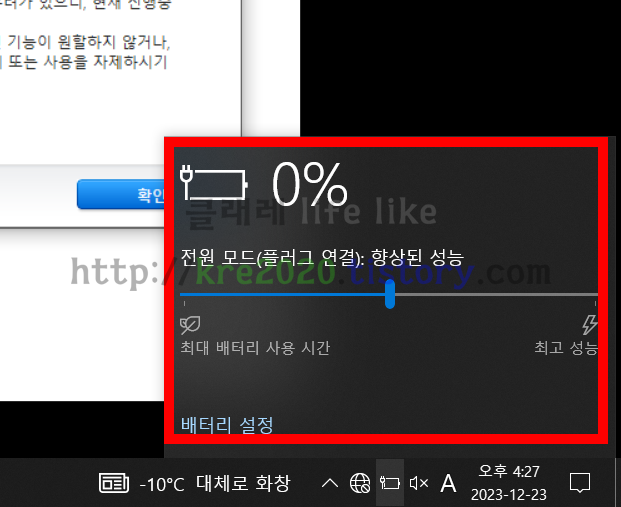
전원 어댑터를 연결했음에도 불구 하고 0%입니다.
(충전이 안되고 있습니다.)
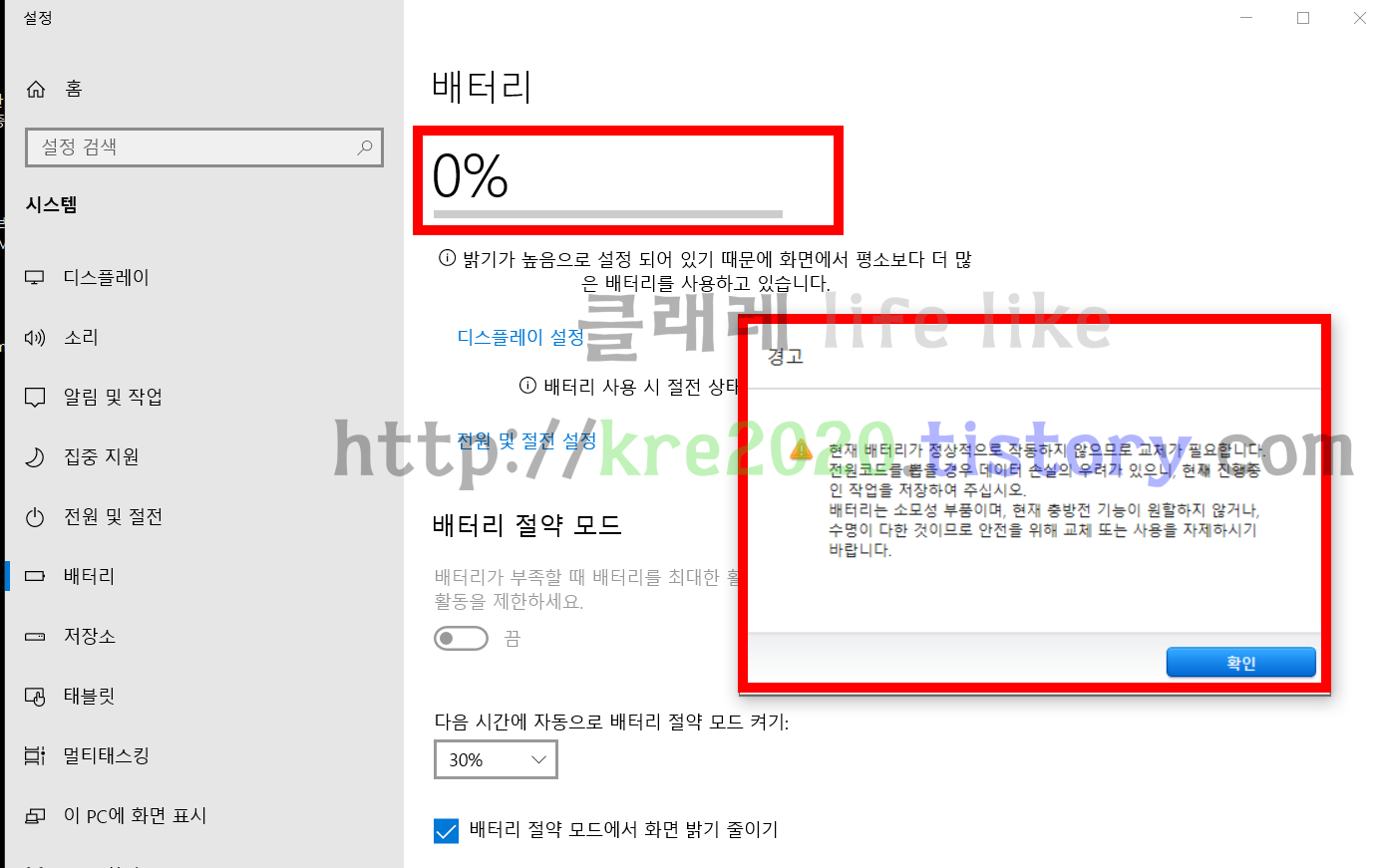
작업표시줄 윈도우 모양 클릭 → 설정 → 시스템 → 배터리
"현재 배터리가 정상적으로 작동하지 않으므로 교체가 필요합니다. 전원코드를 뽑을 경우 데이터 손실을 우려가 있으니, 현재 진행 중인 작업을 저장하여 주십시오.
배터리는 소모성 부품이며, 현재 충방전 기능이 원활하지 않거나, 수명이 다한 것이므로 안전을 위해 교체 또는 사용을 자제하시기 바랍니다."
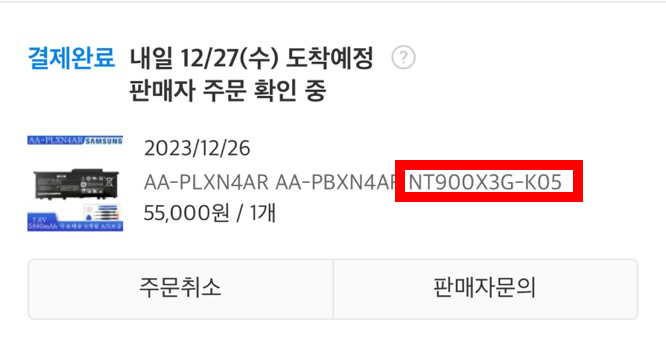
바로 11번가에서 "NT900X3G-K05"에 맞는 배터리를 구매했습니다.
(55,000원 ㄷㄷ)
23년 12월 26일에 구매해서 28일에 도착완료 했습니다. (결제일포함해서 3일)


구매 구성품은 위 사진과 같습니다. ( 다양한 드라이버도 포함되어 있어서 편리했습니다. )
이제 노트북 NT900을 분해해 보겠습니다.

노트북 NT900X3G 뒷면에 나사를 분리해 줍니다.
(드라이버가 없었는데 구매한 곳에서 보내준 거 아주 나이스~!)

나사를 다 풀었으면 카드리더기 쪽에 손이나 지렛대 이용해서 위로 들어올리면 들어 올려집니다.

위쪽으로 들어 올리면 빠집니다.

기존 배터리의 나사를 분리합니다.

나사를 다 분리했으면 배터리커넥터를 화살표방향으로 조심스럽게 뒤로 뺍니다.

이제 구매한 배터리를 설치를 할 겁니다.

배터리커넥터를 아까 뺀 것처럼 조심히 밀어 넣습니다.
(위에서 밑으로 결합시키는 거 아니고 밀어 넣는 겁니다.)

위사진은 새 배터리 커넥터 연결완료한 사진입니다.

이제 배터리 나사를 체결합니다.
노트북 나사를 아직 체결 안 합니다. 그냥 뒷면 케이스만 덮습니다.
( 안되면 다시 분해해야 하기 때문에 )

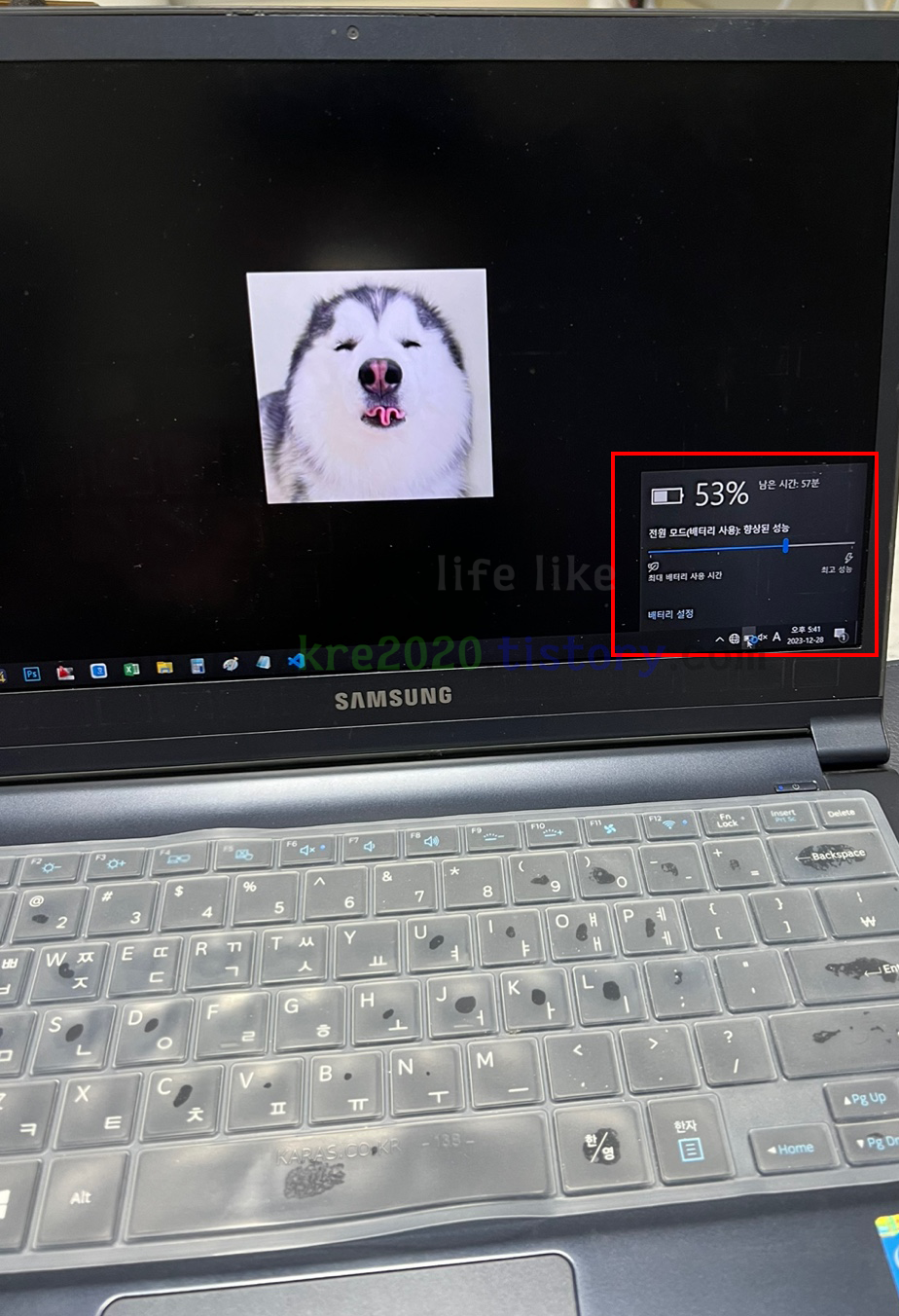
전원을 켜봅니다. 오른쪽에 배터리 잔량이 나옵니다. 53%
(나이스)
전원을 다시 끕니다.

노트북 뒷면 나사를 체결합니다.
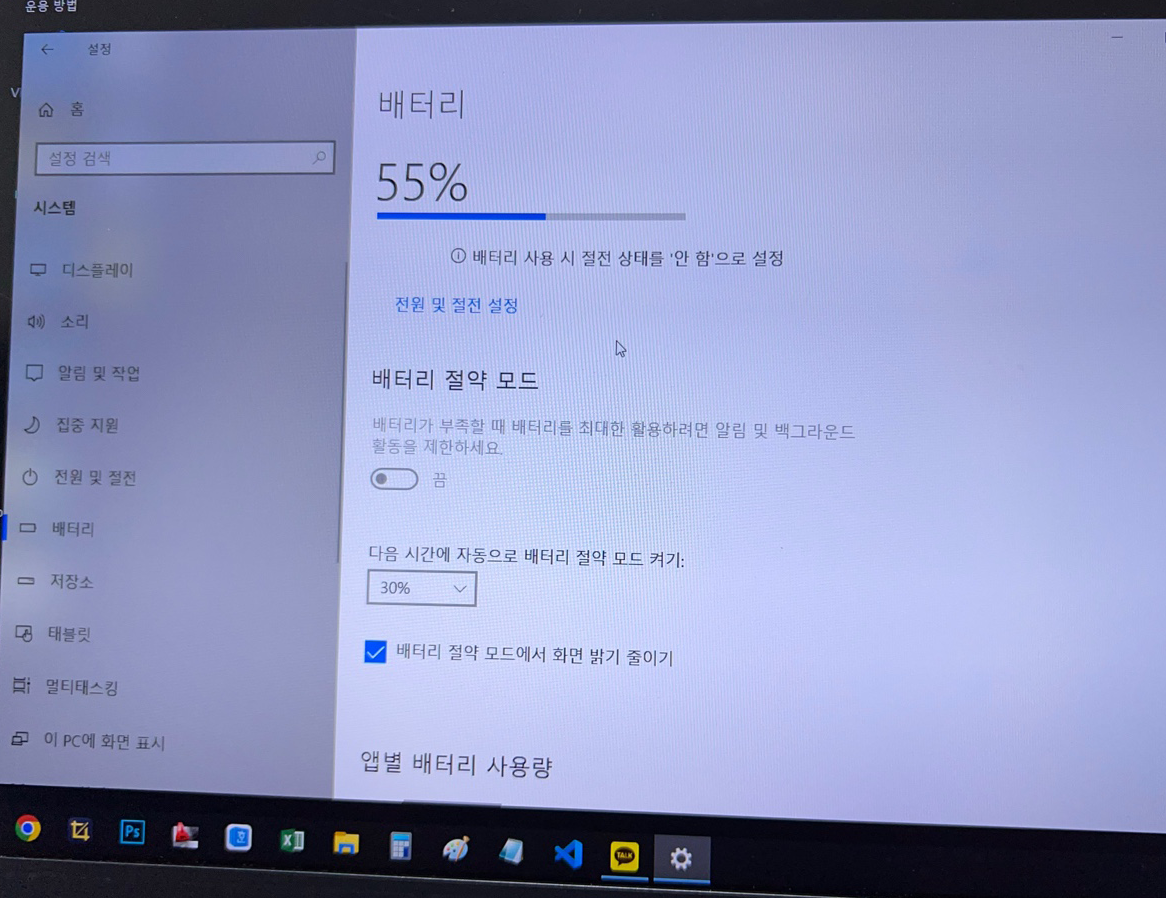
배터리에 들어가서 배터리 잔량을 확인해 봅니다.
( 배터리 교체 전에는 0% → 교체 후 53% )
노트북 NT900X3G 새배터리로 교체후 전원어댑터를 연결하고, 전원LED를 다시한번 확인합니다.
노트북 전원어댑터를 연결한 상태에서 깜빡하지 않고, 안전하게 빨간불로 충전됩니다.
이상 삼성노트북 NT900X3G 배터리 교체 후기였습니다.
모든 글들은 제가 직접 해보고 쓰는 글들입니다.
상업 목적의 이미지 도용은 재산권 및 권리침해이며 불법입니다.
클래레 사이트의 모든 이미지 및 내용은 어떠한 경우에도 무단 도용할 수 없습니다.
댓글과 ♥는 저에게 큰 힘이 됩니다. 궁금한 사항은 댓글 남겨주시기 바랍니다.
'오프너' 카테고리의 다른 글
| 직접하는 SM3 순정키 자체수리하기 (Feat. 준비물 어려움) (0) | 2024.01.08 |
|---|---|
| 직접하는 Mankiw맨큐 G3(귀걸이 무선이어폰) 배터리 교체 하기 (2) | 2024.01.08 |
| 노트북 ASUS X515JA-BQ265 HDD(하드디스크)추가 하기 #3 (0) | 2021.12.27 |
| 노트북 ASUS X515JA-BQ265 윈도우10PRO 설치하기 #2 (0) | 2021.12.26 |
| 노트북[가성비최고] ASUS X515JA-BQ265 구매후기 #1 (0) | 2021.10.22 |




댓글